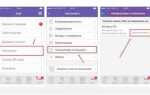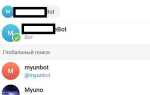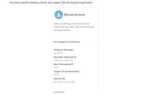Zoom предоставляет несколько способов настроить вашу виртуальную презентацию, в том числе возможность установить фотографию, которая будет отображаться, когда камера выключена. Это особенно полезно для тех, кто предпочитает не использовать видеосвязь в личных встречах, но хочет оставить хорошее первое впечатление. Чтобы изменить фотографию, нужно выполнить несколько простых шагов в настройках аккаунта или во время звонка.
Для начала, зайдите в приложение Zoom и откройте настройки своего профиля. В разделе Фотография профиля выберите опцию загрузки изображения. Размер фото должен быть не менее 480×480 пикселей, иначе оно может отображаться в низком качестве. Рекомендуется выбирать нейтральное изображение, которое соответствует вашему стилю общения и не отвлекает от сути встречи.
Также важно помнить, что Zoom позволяет загружать фото в формате JPEG или PNG. Для оптимального отображения лучше всего использовать изображение с ярким фоном и четким, хорошо видимым лицом. В случае если вы хотите изменить фото непосредственно в ходе встречи, сделайте это через меню «Управление участниками» или через настройки личного профиля в правом верхнем углу.
Если вам нужно обновить фото для всех встреч, выполните эти действия заранее через веб-версию Zoom. Это гарантирует, что ваше новое фото будет отображаться при каждом новом подключении, а не только в рамках текущего звонка. Такой подход поможет создать более профессиональный и аккуратный внешний вид на всех ваших встречах.
Как сменить фото профиля в Zoom через настройки

Чтобы изменить фото профиля в Zoom через настройки, выполните несколько простых шагов. Откройте приложение Zoom на вашем устройстве и войдите в аккаунт. Затем перейдите в настройки, кликнув на свою иконку профиля в правом верхнем углу экрана.
В меню, которое откроется, выберите пункт «Мой профиль». Вы будете перенаправлены на страницу вашего аккаунта в браузере. В верхней части этой страницы находится ваше текущее фото профиля. Нажмите на него, чтобы открыть меню редактирования.
В меню редактирования появится кнопка «Изменить фото». Кликните на неё, чтобы загрузить новое изображение с вашего компьютера или мобильного устройства. Размер фотографии не должен превышать 2 МБ, а формат – JPG, PNG или BMP.
После загрузки нового фото, вы сможете его обрезать или отрегулировать, чтобы оно идеально подходило для вашего профиля. Не забудьте нажать «Сохранить», чтобы изменения вступили в силу.
После этого ваше новое фото будет отображаться в Zoom для всех участников встреч. Оно будет видно в вашем профиле и во время видеозвонков.
Изменение фотографии на Zoom перед началом встречи

Чтобы изменить свою фотографию в Zoom перед встречей, выполните несколько простых шагов в приложении или через веб-версию.
1. Откройте Zoom и войдите в свою учетную запись. Перейдите в раздел «Настройки» или «Profile» через меню, которое отображается при клике на ваш аватар в правом верхнем углу.
2. В разделе «Настройки профиля» выберите опцию «Изменить изображение». Если вы используете мобильное приложение, нажмите на свой аватар, затем выберите «Изменить фото».
3. Нажмите на кнопку «Загрузить фото» и выберите изображение с вашего устройства. Zoom поддерживает изображения в форматах JPG, PNG и GIF.
4. Убедитесь, что фотография соответствует требованиям: размер не более 2 МБ и хорошее разрешение для четкости изображения.
5. После загрузки отредактируйте фото при необходимости: обрежьте или измените масштаб, чтобы оно идеально вписывалось в круглый аватар. Сохраните изменения.
Теперь ваша новая фотография будет отображаться на встречах Zoom до тех пор, пока вы не решите её изменить.
Как обновить фото в Zoom с помощью мобильного приложения
Для обновления аватарки в Zoom с мобильного устройства выполните несколько простых шагов:
1. Откройте мобильное приложение Zoom и войдите в свой аккаунт.
2. Перейдите в раздел «Настройки». Для этого коснитесь значка «Настройки» в правом нижнем углу экрана.
3. В меню настроек выберите раздел «Профиль». Здесь будет отображаться текущее фото, если оно уже установлено.
4. Коснитесь изображения профиля или значка камеры, чтобы загрузить новое фото.
5. Выберите способ загрузки. Вы можете сделать снимок с помощью камеры телефона или выбрать изображение из галереи.
6. После выбора фото настройте его положение. Если нужно, обрежьте изображение до нужных размеров и подтвердите изменения.
7. Новая фотография автоматически обновится на вашем профиле и будет отображаться на всех встречах.
Чтобы вернуть стандартное изображение, выберите опцию «Удалить фото» в настройках профиля. Это удалит аватарку и вернет дефолтное изображение Zoom.
Рекомендации по выбору подходящей фотографии для Zoom
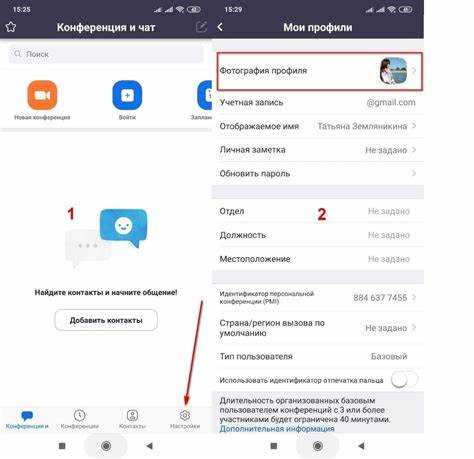
Выбор фотографии для Zoom зависит от того, какой образ вы хотите представить. Существует несколько факторов, которые важно учесть при загрузке аватара для личных встреч.
Во-первых, предпочтительно выбирать фото с нейтральным фоном. Это поможет избежать отвлекающих элементов и сосредоточит внимание на вас. Хорошо подходят однотонные фоны или фотографии с мягким, размытым задним планом, не перегруженным деталями.
Во-вторых, важно учитывать освещение. Фото, сделанное при естественном свете, выглядит более профессионально. Старайтесь избегать слишком яркого контрового света или фотографий в темных помещениях. Это может сделать ваше лицо плохо видимым.
В-третьих, не стоит выбирать фотографии с людьми, животными или предметами в кадре. Они могут создать ощущение неопределенности и отвлечь внимание от вашего лица. Лучше всего выбрать снимок, где вы изображены один, с хорошим выражением лица – спокойным, уверенным и дружелюбным.
Для профессиональных встреч лучше избегать фотографий, сделанных в неформальной обстановке, например, на пляже или на вечеринке. Подходят изображения, на которых вы в деловой одежде или в нейтральной, но аккуратной одежде. Фото должно вызывать ощущение серьезности, но не лишаться человечности.
Размер фотографии также важен: она должна быть достаточно четкой, но не перегружать экран. Оптимальный размер файла – до 5 МБ, с разрешением около 720×720 пикселей. Это обеспечит хороший баланс между качеством и загрузкой.
Вместо селфи лучше выбирать фотографию, сделанную с хорошей камерой, где вы выглядели естественно и профессионально. Выражение лица должно быть нейтральным или легким сдержанным улыбкой, чтобы создать впечатление доступности и доброжелательности.
И наконец, избегайте использования фильтров или сильно отредактированных изображений. Они могут создать ложное впечатление и повлиять на восприятие в профессиональном контексте.
Как убрать фото и оставить только имя на встречах Zoom

Чтобы на встречах Zoom отображалось только ваше имя, без фото, выполните следующие шаги:
- Откройте приложение Zoom на компьютере и войдите в свой аккаунт.
- В правом верхнем углу нажмите на свой профиль и выберите «Настройки».
- Перейдите в раздел «Фон и видео» на левой панели.
- Прокрутите страницу до секции «Видео» и убедитесь, что ваша камера включена.
- В разделе «Мой профиль» выберите «Изменить фото».
- Если у вас уже загружена фотография, нажмите на кнопку «Удалить», чтобы избавиться от изображения.
- Сохраните изменения, чтобы фото исчезло, и на встречах теперь будет отображаться только ваше имя.
После выполнения этих действий ваше фото не будет отображаться, и участники смогут видеть только ваше имя на встречах Zoom.
Что делать, если фото не обновляется в Zoom
Если ваше фото не обновляется в Zoom, первым делом стоит проверить настройки вашей учетной записи. Убедитесь, что вы правильно загрузили новое изображение в разделе профиля. Для этого зайдите в настройки Zoom, перейдите в раздел «Профиль» и выберите «Изменить изображение». Загружайте фотографию в формате .jpg или .png размером до 2 МБ.
Если проблема остается, возможно, нужно перезапустить Zoom. Закройте программу и откройте ее заново, чтобы изменения вступили в силу. Иногда приложение сохраняет старое фото из-за того, что не обновляется в фоновом режиме.
Также проверьте, нет ли кэшированных данных. Для этого в Zoom зайдите в настройки и выберите «Очистить кэш» или обновите приложение до последней версии. Иногда старые версии могут не поддерживать все функции, включая обновление фотографии.
В случае, если вы используете Zoom через браузер, попробуйте очистить кэш браузера. Для этого в настройках браузера найдите раздел «История» и выберите «Очистить историю». Также стоит попробовать загрузить Zoom через другое браузерное приложение.
Если ни одно из предложенных решений не помогло, обратитесь в службу поддержки Zoom. Возможно, проблема связана с сервером или временным сбоем на их платформе.
Как установить временное фото для конкретной встречи в Zoom

Zoom позволяет изменять изображение профиля для каждого отдельного собрания, но для этого нужно использовать функцию виртуальной фонов или аватарки. Однако, временное фото для одной конкретной встречи можно установить с помощью следующих шагов.
- Войдите в Zoom через клиент на компьютере или мобильном устройстве.
- Перейдите в настройки профиля, нажав на свой аватар в правом верхнем углу и выбрав «Настройки».
- Отключите видео в настройках, если оно включено по умолчанию для ваших встреч.
- Выберите «Виртуальный фон» в настройках видео, чтобы изменить свой внешний вид в виде фона.
- Загрузите картинку, которую хотите использовать в качестве изображения, под загрузку аватара или виртуального фона.
- При установке фото нажмите «Применить», чтобы оно отображалось на выбранной встрече.
Если вы хотите, чтобы это фото появилось только в одной встрече, необходимо воспользоваться виртуальным фоном, так как Zoom не предоставляет встроенной функции временной аватарки для одной встречи. Для этого просто выберите соответствующую картинку перед присоединением к мероприятию.
Как настроить отображение фото при включённой камере в Zoom
В Zoom можно настроить отображение фотографии участника, даже если камера включена. Это полезно, если вы хотите, чтобы ваше изображение отображалось поверх видео, а не показывалась пустая картинка. Для этого выполните несколько простых шагов.
1. Откройте Zoom и войдите в свою учетную запись.
2. Перейдите в настройки, кликнув на значок шестерёнки в правом верхнем углу окна.
3. В меню настроек выберите раздел «Видео».
4. Внизу окна вы найдете опцию «Фотография профиля». Если у вас еще нет фотографии, загрузите её, нажав на кнопку «Изменить фото».
5. Включите опцию «Отображать фото участника», если вы хотите, чтобы ваша фотография была видна в видеофиде, когда камера включена. Это поможет избежать того, чтобы ваше видео окно показывало только изображение с камеры.
6. Примените изменения, чтобы они вступили в силу во время встречи.
Теперь ваше фото будет отображаться поверх видео, если камера включена, и участники будут видеть ваш профиль вместо пустого видео окна.
Вопрос-ответ:
Как изменить фото для личных встреч в Zoom?
Для того чтобы изменить фото в Zoom, откройте приложение, перейдите в настройки, выберите раздел «Профиль». Здесь можно загрузить новое фото, кликнув по значку камеры рядом с текущим изображением. После этого выберите файл с изображением, которое хотите установить. Обратите внимание, что изображение должно быть квадратным для лучшего отображения.
Можно ли изменить фото для личных встреч в Zoom только во время встречи?
Нет, фото профиля в Zoom меняется через настройки в личном кабинете, и изменения вступают в силу сразу же, даже если вы не находитесь на встрече. Вы не можете изменить фотографию только в процессе видеозвонка, но можете выбрать альтернативное изображение через настройки на экране до подключения.
Как загрузить хорошее фото для Zoom, чтобы оно выглядело профессионально?
Для профессионального фото важно использовать четкое изображение с нейтральным фоном, чтобы лицо было хорошо видно. Лучше выбрать фото с правильным освещением, избегать размытия и не перегружать картинку. Оптимальный размер изображения — 640×640 пикселей или больше. Подберите фон, который не будет отвлекать внимание, и используйте простую одежду, чтобы сделать фото более нейтральным и профессиональным.
Могу ли я удалить фото профиля в Zoom и оставить его пустым?
Да, вы можете удалить фото профиля в Zoom. Для этого нужно в настройках профиля нажать на значок камеры и выбрать опцию «Удалить фото». После этого ваше изображение будет заменено на стандартную аватарку Zoom. Это подойдет, если вы хотите, чтобы ваше фото не отображалось во время встреч.
Как исправить ситуацию, если фото на Zoom выглядит слишком размытым или нечетким?
Если фото профиля выглядит размытым, это может быть связано с его низким качеством или неподобающим размером. Убедитесь, что изображение имеет разрешение не ниже 640×640 пикселей. Вы также можете попробовать загрузить другое фото с лучшим качеством. Если проблема возникает при видеозвонке, проверьте качество интернет-соединения, так как оно может повлиять на четкость изображения.